Media Encoder软件具有高效的视频编码功能,可以帮助用户快速转换和压缩视频文件,提高工作效率。它支持多种视频格式和编解码器,支持对音频进行处理,用户可以轻松调整音频轨道,增强视频的声音表现力,提升观看体验,使用户能够轻松地处理各种不同类型的媒体文件。该软件具有良好的稳定性和兼容性,可以在不同的操作系统平台上运行,并与各种硬件设备兼容。
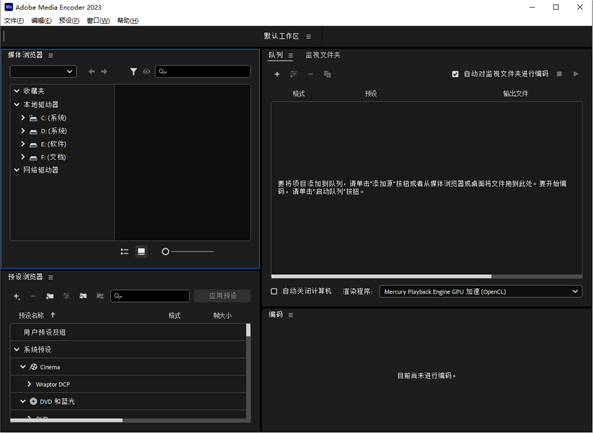
软件亮点
1、在收录时拼接剪辑
现在您可以在 AME 中将多个资源合并为单个剪辑,并允许用户在导入后编辑拼接剪辑中的资源顺序。
2、面向 BehanCE 的目标发布支持
Behance 已经添加到 AdobeMediaEncoder广泛的目标发布工作流程中,从而加入了其他社交媒体发布方案,例如 You*Tube、Facebook、Vimeo 和 Twitter。现在,用户可以渲染视频并将视频直接从 AdobeMediaEncoder共享到 Behance。
3、新媒体浏览器
MediaEncoder中现在包含熟悉的媒体浏览器,此功能可帮助您轻松查找和预览媒体。
4、收录和转码
允许您将媒体文件从一台摄像机收录到本地驱动器上,这样您可以在 Premiere Pro 中快速开始编辑。
5、直接从 Audition 和 Character Animator 导出
使用 AdobeMediaEncoder,您可以直接从 Audition 和 Character Animator 中导出。
6、面向 Twitter 的目标发布支持
Twitter 已经添加到 AdobeMediaEncoder广泛的目标发布工作流程中,从而加入了其他社交媒体发布方案,例如 You*Tube、Facebook 和 Vimeo。现在,用户可以渲染视频并将视频直接从 AdobeMediaEncoder共享到 Twitter。
7、新的文件夹导入功能
AME 现在支持将文件夹从桌面或“媒体浏览器”面板拖放到“队列”中。文件夹内的所有有效媒体文件将作为新的源添加到队列中,包括子文件夹内的文件。新的“导入进度”对话框可让您在较长导入期间监控进度,并提供“取消”按钮来停止导入。有关更多信息,请参阅“队列”面板。
特点亮点
1、ARRI ProRes的色彩管理
带有嵌入式LUT的ARRI ProRes格式的色彩管理简化了Premiere Pro中的工作流程。Adobe Media Encoder尊重在Premiere Pro中应用于ARRI素材的LUT。
2、支持Rec2100 PQ彩色工作空间
在Premiere Pro中创建的Rec2100 PQ时间轴可以发送到Adobe Media Encoder。
3、对ProRes RAW的导入支持
Windows上的ProRes RAW导入支持现在可用于Intel和AMD GPU。现在,可以使用所有主要GPU在两个平台上导入ProRes RAW。
4、性能提升
Windows上使用AMD和NVIDIA GPU的新 硬件解码现在可以为Adobe Media Encoder中广泛使用的H.264和HEVC格式提供更快的解码。
Media Encoder2023完整版功能
1、改进了 AVC Intra 的性能
现在,在搭载 Apple Silicon 的 Mac 计算机上,会为 10 位 AVC Intra 格式使用 GPU 加速。
2、对 ARRI ALEXA 35 摄像机的支持
现在支持来自 ARRI ALEXA 35 摄像机的 ARRIRAW 和 ProRes 文件。
3、编码或队列完成通知
Adobe Media Encoder 现在可以在编码完成时通知您。
4、编码完成时关闭计算机
在队列中的所有编码作业完成后,您可以选择自动关闭计算机。
5、支持 RED V-RAPTOR 摄像机
Adobe Media Encoder 现在支持 RED V-RAPTOR 摄像机。
Media Encoder 2023中文直装版如何安装
1、在本站下载好后,点击exe启动安装,第一步,先选择软件安装路径。
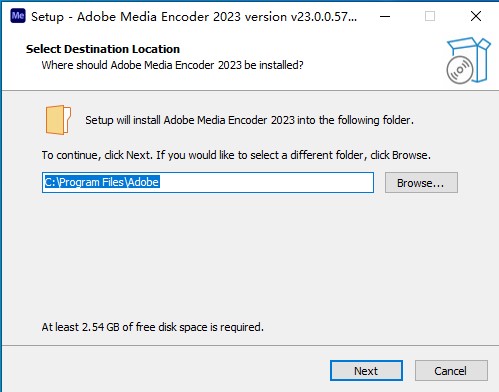
2、第二步,设置开始菜单选项,如下所图示。
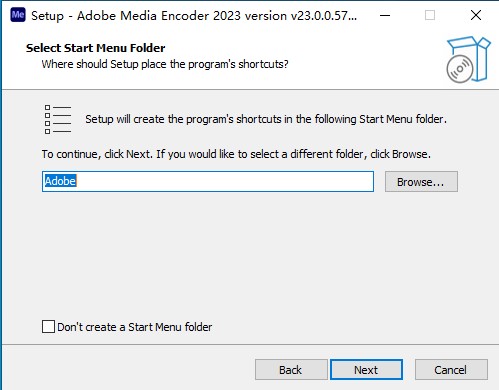
3、第三步,选择附加任务,建议创建桌面快捷方式。

4、第四步,核对安装信息,确认无误后点击“INSTAII”按钮,继续。
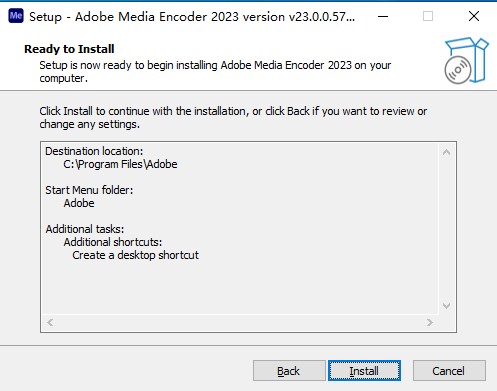
5、第五步,安静等待程序安装,安装完成后,大家直接点击finish完成安装,点击关闭即可。
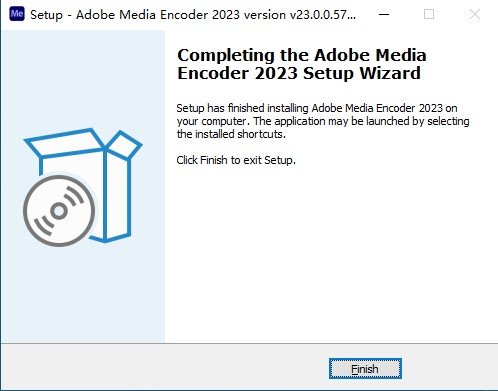
6、第六步,这时候桌面会生成一个快捷方式,大家点击右键,选择以管理员身份运行,然后启动Media Encoder 2023。
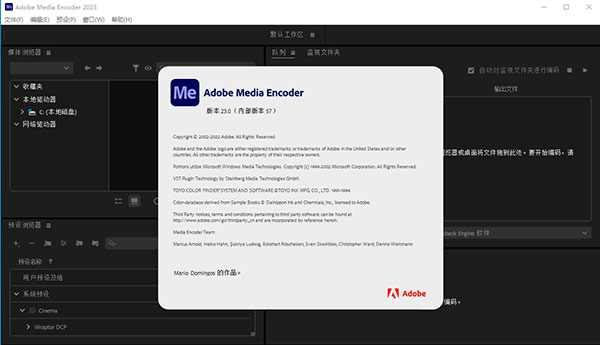
Media Encoder 2023怎么用
对文件进行编码时,Adobe Media Encoder 中有五个主面板可供使用。您可以将面板作为单帧的选项卡进行分组,或作为单独的浮动面板。
1、AME 接口
Adobe Media Encoder 用户界面
A. “编码”面板 B. “队列”面板 C. 预设浏览器 D. 监视文件夹 E. 媒体浏览器
在您按照您的需求自定义工作区后,选择“窗口”;“工作区”;“新建工作区”来创建自定义工作区。
注意:
Adobe Media Encoder 中的许多命令有键盘快捷键,可帮助您快速完成任务,而极少使用鼠标。请参阅此页面了解 Adobe Media Encoder 中的默认键盘快捷键。
“编码”面板
“编码”面板提供有关每个编码项目的状态的信息。
同时编码多个输出时,“编码”面板将显示每个编码输出的缩略图预览、进度条和完成时间估算。有关更多信息,请参阅并行编码。
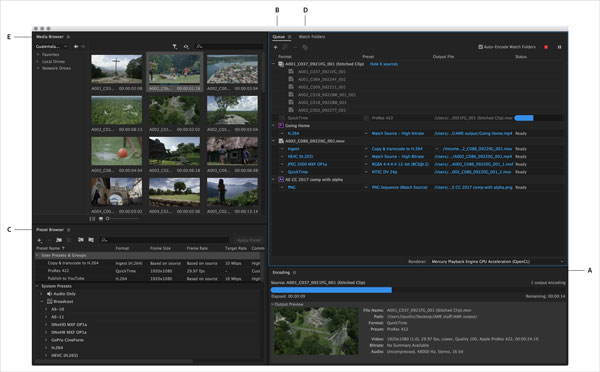
2、 并行编码面板
显示并行编码进度的“编码”面板
“队列”面板
将想要编码的文件添加到“队列”面板中。可以将源视频或音频文件、Adobe Premiere Pro 序列和 Adobe After Effects 合成添加到要编码的项目队列中。您可以拖放文件到队列中或单击“添加源”并选择要编码的源文件。
您也可以从其他 Adobe 应用程序将作业直接发送到队列。这样,AME 在后台渲染的同时,您可以继续工作。支持导出到 AME 的 Adobe 应用程序:
Premiere Pro
After Effects
Audition
Character Animator
Prelude
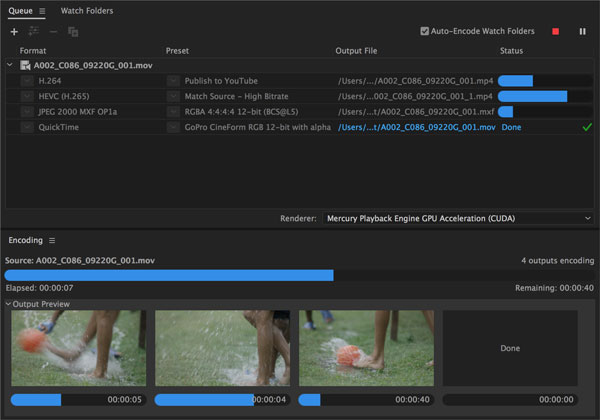
3、 “队列”面板
“队列”面板
开始队列时,将编码已添加到编码队列中的项目。您可以指示 Adobe Media Encoder 在您向队列添加项目后开始编码,或等待至您决定开始编码后再开始编码。您还可以设置一个首选项,使得在向编码队列添加新项目后经过指定的时间再开始编码。
可以添加、删除或重新排序队列面板中的项目。有关更多信息,请参阅在编码队列中添加和管理项目。
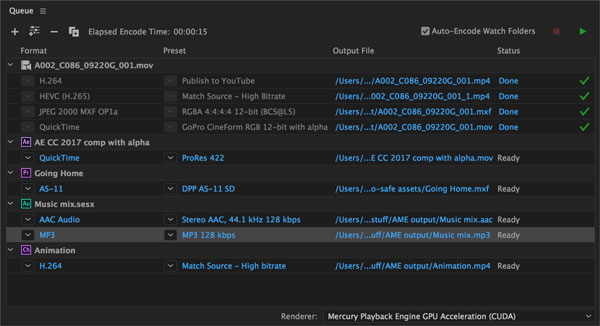
系统要求
【最低要求(适用于标清或高清工作流程)】
处理器 英特尔第六代或更高版本的CPU
操作系统 Microsoft Windows 10(64位),1803版或更高版本(必需)
内存 8 GB的RAM
硬盘空间 4 GB的可用硬盘空间;安装期间需要额外的可用空间(无法安装在可移动闪存设备上)
显示器分辨率 1280 x 800显示分辨率
乙太网路 1个千兆以太网,用于高清共享网络工作流程
显卡 当Media Encoder作为独立应用程序安装时,还需要其他GPU卡
【推荐要求(适用于4K或更高的工作流程)】
处理器 英特尔第七代或更高版本的CPU
操作系统 Microsoft Windows 10(64位),1803版或更高版本(必需)
内存 16 GB RAM
硬盘空间 8 GB的可用硬盘空间;安装期间需要额外的可用空间(无法安装在可移动闪存设备上)
显示器分辨率 1920 x 1080或更高的显示分辨率
乙太网路 10个千兆以太网,用于4K共享网络工作流程
显卡 当Media Encoder作为独立应用程序安装时,还需要其他GPU卡




 360解压缩软件2023
360解压缩软件2023 看图王2345下载|2345看图王电脑版 v10.9官方免费版
看图王2345下载|2345看图王电脑版 v10.9官方免费版 WPS Office 2019免费办公软件
WPS Office 2019免费办公软件 QQ浏览器2023 v11.5绿色版精简版(去广告纯净版)
QQ浏览器2023 v11.5绿色版精简版(去广告纯净版) 下载酷我音乐盒2023
下载酷我音乐盒2023 酷狗音乐播放器|酷狗音乐下载安装 V2023官方版
酷狗音乐播放器|酷狗音乐下载安装 V2023官方版 360驱动大师离线版|360驱动大师网卡版官方下载 v2023
360驱动大师离线版|360驱动大师网卡版官方下载 v2023 【360极速浏览器】 360浏览器极速版(360急速浏览器) V2023正式版
【360极速浏览器】 360浏览器极速版(360急速浏览器) V2023正式版 【360浏览器】360安全浏览器下载 官方免费版2023 v14.1.1012.0
【360浏览器】360安全浏览器下载 官方免费版2023 v14.1.1012.0 【优酷下载】优酷播放器_优酷客户端 2019官方最新版
【优酷下载】优酷播放器_优酷客户端 2019官方最新版 腾讯视频播放器2023官方版
腾讯视频播放器2023官方版 【下载爱奇艺播放器】爱奇艺视频播放器电脑版 2022官方版
【下载爱奇艺播放器】爱奇艺视频播放器电脑版 2022官方版 2345加速浏览器(安全版) V10.27.0官方最新版
2345加速浏览器(安全版) V10.27.0官方最新版 【QQ电脑管家】腾讯电脑管家官方最新版 2024
【QQ电脑管家】腾讯电脑管家官方最新版 2024 360安全卫士下载【360卫士官方最新版】2023_v14.0
360安全卫士下载【360卫士官方最新版】2023_v14.0